Cómo implementar el uso de herramientas
Elegir un modelo
Recomendamos usar el modelo Claude Sonnet (4.5) o Claude Opus (4.1) más reciente para herramientas complejas y consultas ambiguas; manejan múltiples herramientas mejor y buscan aclaraciones cuando es necesario.
Usa modelos Claude Haiku para herramientas directas, pero ten en cuenta que pueden inferir parámetros faltantes.
Si usas Claude con uso de herramientas y pensamiento extendido, consulta nuestra guía aquí para más información.
Especificar herramientas del cliente
Las herramientas del cliente (tanto las definidas por Anthropic como las definidas por el usuario) se especifican en el parámetro de nivel superior tools de la solicitud de API. Cada definición de herramienta incluye:
| Parámetro | Descripción |
|---|---|
name | El nombre de la herramienta. Debe coincidir con la expresión regular ^[a-zA-Z0-9_-]{1,64}$. |
description | Una descripción detallada en texto plano de qué hace la herramienta, cuándo debe usarse y cómo se comporta. |
input_schema | Un objeto JSON Schema que define los parámetros esperados para la herramienta. |
input_examples | (Opcional, beta) Una matriz de objetos de entrada de ejemplo para ayudar a Claude a entender cómo usar la herramienta. Consulta Proporcionar ejemplos de uso de herramientas. |
Indicación del sistema de uso de herramientas
Cuando llamas a la API de Claude con el parámetro tools, construimos una indicación del sistema especial a partir de las definiciones de herramientas, la configuración de herramientas y cualquier indicación del sistema especificada por el usuario. La indicación construida está diseñada para instruir al modelo que use las herramientas especificadas y proporcione el contexto necesario para que la herramienta funcione correctamente:
In this environment you have access to a set of tools you can use to answer the user's question.
{{ FORMATTING INSTRUCTIONS }}
String and scalar parameters should be specified as is, while lists and objects should use JSON format. Note that spaces for string values are not stripped. The output is not expected to be valid XML and is parsed with regular expressions.
Here are the functions available in JSONSchema format:
{{ TOOL DEFINITIONS IN JSON SCHEMA }}
{{ USER SYSTEM PROMPT }}
{{ TOOL CONFIGURATION }}Mejores prácticas para definiciones de herramientas
Para obtener el mejor rendimiento de Claude al usar herramientas, sigue estas directrices:
- Proporciona descripciones extremadamente detalladas. Este es, con mucho, el factor más importante en el rendimiento de las herramientas. Tus descripciones deben explicar cada detalle sobre la herramienta, incluyendo:
- Qué hace la herramienta
- Cuándo debe usarse (y cuándo no)
- Qué significa cada parámetro y cómo afecta el comportamiento de la herramienta
- Cualquier advertencia o limitación importante, como qué información la herramienta no devuelve si el nombre de la herramienta no es claro. Cuanto más contexto puedas dar a Claude sobre tus herramientas, mejor será a la hora de decidir cuándo y cómo usarlas. Apunta a al menos 3-4 oraciones por descripción de herramienta, más si la herramienta es compleja.
- Prioriza descripciones, pero considera usar
input_examplespara herramientas complejas. Las descripciones claras son lo más importante, pero para herramientas con entradas complejas, objetos anidados o parámetros sensibles al formato, puedes usar el campoinput_examples(beta) para proporcionar ejemplos validados por esquema. Consulta Proporcionar ejemplos de uso de herramientas para más detalles.
La buena descripción explica claramente qué hace la herramienta, cuándo usarla, qué datos devuelve y qué significa el parámetro ticker. La descripción deficiente es demasiado breve y deja a Claude con muchas preguntas abiertas sobre el comportamiento y el uso de la herramienta.
Proporcionar ejemplos de uso de herramientas
Puedes proporcionar ejemplos concretos de entradas de herramientas válidas para ayudar a Claude a entender cómo usar tus herramientas de manera más efectiva. Esto es particularmente útil para herramientas complejas con objetos anidados, parámetros opcionales o entradas sensibles al formato.
Los ejemplos de uso de herramientas es una característica beta. Incluye el encabezado beta apropiado para tu proveedor:
| Proveedor | Encabezado beta | Modelos compatibles |
|---|---|---|
| Claude API, Microsoft Foundry | advanced-tool-use-2025-11-20 | Todos los modelos |
| Vertex AI, Amazon Bedrock | tool-examples-2025-10-29 | Solo Claude Opus 4.5 |
Uso básico
Añade un campo input_examples opcional a tu definición de herramienta con una matriz de objetos de entrada de ejemplo. Cada ejemplo debe ser válido según el input_schema de la herramienta:
Los ejemplos se incluyen en la indicación junto con tu esquema de herramienta, mostrando a Claude patrones concretos para llamadas de herramientas bien formadas. Esto ayuda a Claude a entender cuándo incluir parámetros opcionales, qué formatos usar y cómo estructurar entradas complejas.
Requisitos y limitaciones
- Validación de esquema - Cada ejemplo debe ser válido según el
input_schemade la herramienta. Los ejemplos inválidos devuelven un error 400 - No compatible con herramientas del lado del servidor - Solo las herramientas definidas por el usuario pueden tener ejemplos de entrada
- Costo de tokens - Los ejemplos se añaden a los tokens de indicación: ~20-50 tokens para ejemplos simples, ~100-200 tokens para objetos anidados complejos
Ejecutor de herramientas (beta)
El ejecutor de herramientas proporciona una solución lista para usar para ejecutar herramientas con Claude. En lugar de manejar manualmente llamadas de herramientas, resultados de herramientas y gestión de conversaciones, el ejecutor de herramientas automáticamente:
- Ejecuta herramientas cuando Claude las llama
- Maneja el ciclo de solicitud/respuesta
- Gestiona el estado de la conversación
- Proporciona seguridad de tipos y validación
Recomendamos que uses el ejecutor de herramientas para la mayoría de las implementaciones de uso de herramientas.
El ejecutor de herramientas está actualmente en beta y disponible en los SDK de Python, TypeScript y Ruby.
Gestión automática de contexto con compactación
El ejecutor de herramientas admite compactación automática, que genera resúmenes cuando el uso de tokens excede un umbral. Esto permite que las tareas agénticas de larga duración continúen más allá de los límites de la ventana de contexto.
El ejecutor de herramientas del SDK está en beta. El resto de este documento cubre la implementación manual de herramientas.
Controlar la salida de Claude
Forzar el uso de herramientas
En algunos casos, es posible que desees que Claude use una herramienta específica para responder la pregunta del usuario, incluso si Claude cree que puede proporcionar una respuesta sin usar una herramienta. Puedes hacer esto especificando la herramienta en el campo tool_choice así:
tool_choice = {"type": "tool", "name": "get_weather"}Cuando se trabaja con el parámetro tool_choice, tenemos cuatro opciones posibles:
autopermite que Claude decida si llamar a cualquiera de las herramientas proporcionadas o no. Este es el valor predeterminado cuando se proporcionantools.anyle dice a Claude que debe usar una de las herramientas proporcionadas, pero no fuerza una herramienta en particular.toolnos permite forzar a Claude a usar siempre una herramienta en particular.noneevita que Claude use cualquier herramienta. Este es el valor predeterminado cuando no se proporcionantools.
Cuando se usa almacenamiento en caché de indicaciones, los cambios en el parámetro tool_choice invalidarán los bloques de mensajes en caché. Las definiciones de herramientas y las indicaciones del sistema permanecen en caché, pero el contenido del mensaje debe reprocesarse.
Este diagrama ilustra cómo funciona cada opción:
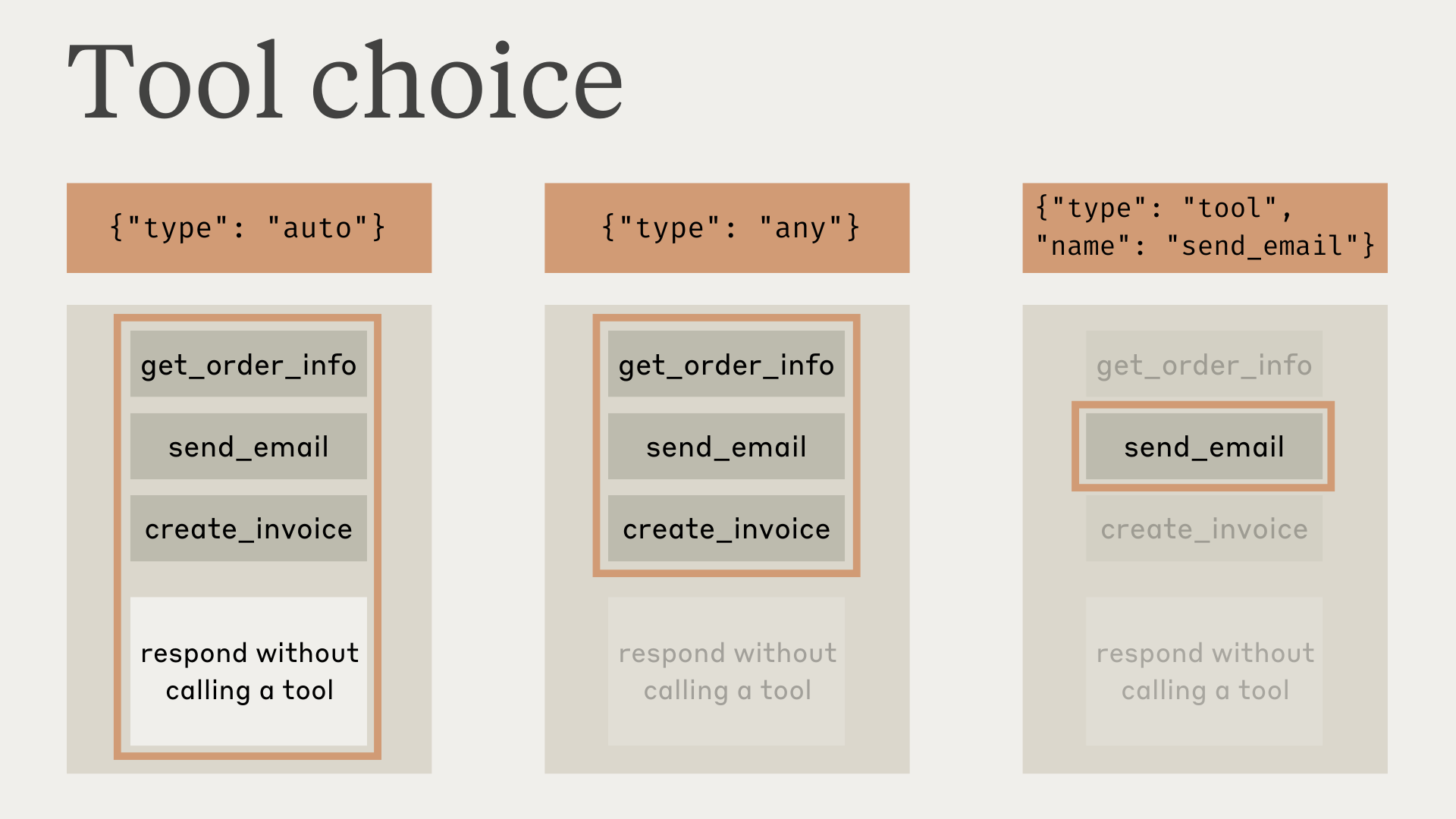
Ten en cuenta que cuando tienes tool_choice como any o tool, rellenaremos previamente el mensaje del asistente para forzar el uso de una herramienta. Esto significa que los modelos no emitirán una respuesta en lenguaje natural o explicación antes de los bloques de contenido tool_use, incluso si se les pide explícitamente que lo hagan.
Cuando se usa pensamiento extendido con uso de herramientas, tool_choice: {"type": "any"} y tool_choice: {"type": "tool", "name": "..."} no son compatibles y resultarán en un error. Solo tool_choice: {"type": "auto"} (el predeterminado) y tool_choice: {"type": "none"} son compatibles con pensamiento extendido.
Nuestras pruebas han demostrado que esto no debería reducir el rendimiento. Si deseas que el modelo proporcione contexto en lenguaje natural o explicaciones mientras aún solicitas que el modelo use una herramienta específica, puedes usar {"type": "auto"} para tool_choice (el predeterminado) y añadir instrucciones explícitas en un mensaje user. Por ejemplo: ¿Cuál es el clima en Londres? Usa la herramienta get_weather en tu respuesta.
Llamadas de herramientas garantizadas con herramientas estrictas
Combina tool_choice: {"type": "any"} con uso de herramientas estrictas para garantizar tanto que una de tus herramientas será llamada COMO que las entradas de la herramienta sigan estrictamente tu esquema. Establece strict: true en tus definiciones de herramientas para habilitar la validación de esquema.
Salida JSON
Las herramientas no necesariamente tienen que ser funciones del cliente — puedes usar herramientas en cualquier momento que desees que el modelo devuelva una salida JSON que siga un esquema proporcionado. Por ejemplo, podrías usar una herramienta record_summary con un esquema particular. Consulta Uso de herramientas con Claude para un ejemplo completo que funciona.
Respuestas del modelo con herramientas
Al usar herramientas, Claude a menudo comentará sobre lo que está haciendo o responderá naturalmente al usuario antes de invocar herramientas.
Por ejemplo, dado el mensaje "¿Cuál es el clima en San Francisco ahora mismo, y qué hora es allí?", Claude podría responder con:
{
"role": "assistant",
"content": [
{
"type": "text",
"text": "Te ayudaré a verificar el clima actual y la hora en San Francisco."
},
{
"type": "tool_use",
"id": "toolu_01A09q90qw90lq917835lq9",
"name": "get_weather",
"input": {"location": "San Francisco, CA"}
}
]
}Este estilo de respuesta natural ayuda a los usuarios a entender qué está haciendo Claude y crea una interacción más conversacional. Puedes guiar el estilo y contenido de estas respuestas a través de tus mensajes del sistema y proporcionando <examples> en tus mensajes.
Es importante notar que Claude puede usar varias frases y enfoques al explicar sus acciones. Tu código debe tratar estas respuestas como cualquier otro texto generado por el asistente, y no depender de convenciones de formato específicas.
Uso paralelo de herramientas
Por defecto, Claude puede usar múltiples herramientas para responder a una consulta del usuario. Puedes desactivar este comportamiento mediante:
- Configurar
disable_parallel_tool_use=truecuando el tipo de tool_choice esauto, lo que asegura que Claude use como máximo una herramienta - Configurar
disable_parallel_tool_use=truecuando el tipo de tool_choice esanyotool, lo que asegura que Claude use exactamente una herramienta
Maximizando el uso paralelo de herramientas
Aunque los modelos Claude 4 tienen excelentes capacidades de uso paralelo de herramientas por defecto, puedes aumentar la probabilidad de ejecución paralela de herramientas en todos los modelos con indicaciones dirigidas:
Uso paralelo de herramientas con Claude Sonnet 3.7
Claude Sonnet 3.7 puede ser menos probable que realice llamadas paralelas de herramientas en una respuesta, incluso cuando no hayas configurado disable_parallel_tool_use. Recomendamos actualizar a modelos Claude 4, que tienen uso de herramientas eficiente en tokens y llamadas paralelas de herramientas mejoradas.
Si aún estás usando Claude Sonnet 3.7, puedes habilitar el encabezado beta token-efficient-tools-2025-02-19 beta header, que ayuda a fomentar que Claude use herramientas paralelas. También puedes introducir una "herramienta de lote" que pueda actuar como una meta-herramienta para envolver invocaciones a otras herramientas simultáneamente.
Consulta este ejemplo en nuestro cookbook para saber cómo usar esta solución alternativa.
Manejo de bloques de contenido de uso de herramientas y resultado de herramientas
Más simple con Tool runner: El manejo manual de herramientas descrito en esta sección se gestiona automáticamente mediante tool runner. Usa esta sección cuando necesites control personalizado sobre la ejecución de herramientas.
La respuesta de Claude difiere según si usa una herramienta de cliente o servidor.
Manejo de resultados de herramientas de cliente
La respuesta tendrá un stop_reason de tool_use y uno o más bloques de contenido tool_use que incluyen:
id: Un identificador único para este bloque de uso de herramienta en particular. Esto se usará para hacer coincidir los resultados de la herramienta más adelante.name: El nombre de la herramienta que se está usando.input: Un objeto que contiene la entrada que se pasa a la herramienta, conforme alinput_schemade la herramienta.
Cuando recibas una respuesta de uso de herramienta para una herramienta de cliente, debes:
- Extraer el
name,ideinputdel bloquetool_use. - Ejecutar la herramienta real en tu base de código correspondiente a ese nombre de herramienta, pasando la
inputde la herramienta. - Continuar la conversación enviando un nuevo mensaje con el
roledeusery un bloque decontentque contenga el tipotool_resulty la siguiente información:tool_use_id: Elidde la solicitud de uso de herramienta para la cual esto es un resultado.content: El resultado de la herramienta, como una cadena (p. ej. ), una lista de bloques de contenido anidados (p. ej. ), o una lista de bloques de documento (p. ej. ). Estos bloques de contenido pueden usar los tipos , o .
Requisitos de formato importantes:
- Los bloques de resultado de herramienta deben seguir inmediatamente a sus bloques de uso de herramienta correspondientes en el historial de mensajes. No puedes incluir ningún mensaje entre el mensaje de uso de herramienta del asistente y el mensaje de resultado de herramienta del usuario.
- En el mensaje del usuario que contiene resultados de herramientas, los bloques tool_result deben venir PRIMERO en el array de contenido. Cualquier texto debe venir DESPUÉS de todos los resultados de herramientas.
Por ejemplo, esto causará un error 400:
{"role": "user", "content": [
{"type": "text", "text": "Aquí están los resultados:"}, // ❌ Texto antes de tool_result
{"type": "tool_result", "tool_use_id": "toolu_01", ...}
]}Después de recibir el resultado de la herramienta, Claude usará esa información para continuar generando una respuesta a la solicitud original del usuario.
Manejo de resultados de herramientas de servidor
Claude ejecuta la herramienta internamente e incorpora los resultados directamente en su respuesta sin requerir interacción adicional del usuario.
Diferencias de otras APIs
A diferencia de las APIs que separan el uso de herramientas o usan roles especiales como tool o function, la API de Claude integra herramientas directamente en la estructura de mensaje user y assistant.
Los mensajes contienen arrays de bloques text, image, tool_use y tool_result. Los mensajes user incluyen contenido de cliente y tool_result, mientras que los mensajes assistant contienen contenido generado por IA y tool_use.
Manejo de la razón de parada max_tokens
max_tokensSi la respuesta de Claude se corta debido a alcanzar el límite max_tokens, y la respuesta truncada contiene un bloque de uso de herramienta incompleto, necesitarás reintentar la solicitud con un valor max_tokens más alto para obtener el uso de herramienta completo.
Manejo de la razón de parada pause_turn
pause_turnCuando se usan herramientas de servidor como búsqueda web, la API puede devolver una razón de parada pause_turn, indicando que la API ha pausado un turno de larga duración.
Aquí se explica cómo manejar la razón de parada pause_turn:
Al manejar pause_turn:
- Continuar la conversación: Pasa la respuesta pausada tal como está en una solicitud posterior para permitir que Claude continúe su turno
- Modificar si es necesario: Opcionalmente puedes modificar el contenido antes de continuar si deseas interrumpir o redirigir la conversación
- Preservar estado de herramientas: Incluye las mismas herramientas en la solicitud de continuación para mantener la funcionalidad
Solución de problemas de errores
Manejo de errores integrado: Tool runner proporciona manejo automático de errores para la mayoría de escenarios comunes. Esta sección cubre el manejo manual de errores para casos de uso avanzados.
Hay varios tipos diferentes de errores que pueden ocurrir al usar herramientas con Claude: